Samsung SM-T555 User Manual
Browse online or download User Manual for Smartphones Samsung SM-T555. Samsung Galaxy Tab A (9.7, LTE) Felhasználói kézikönyv (Marshmallow)
- Page / 106
- Table of contents
- BOOKMARKS
- Felhasználói kézikönyv 1
- Tartalom 2
- Beállítások 4
- Fontos tudnivalók 5
- Tájékoztató ikonok 6
- A készülék elrendezése 8
- A SIM kártya behelyezése 10
- A SIM kártya kivétele 11
- Az akkumulátor töltése 11
- Kezdeti lépések 12
- Memóriakártya használata 13
- A memóriakártya eltávolítása 14
- A memóriakártya formázása 15
- Az érintőképernyő használata 17
- Hosszú érintés 18
- Dupla érintés 19
- Pöccintés 19
- Széthúzás és csíptetés 19
- A Kezdőképernyő elrendezése 20
- Kezdőképernyő üzemmód 21
- Alkalmazások képernyő 22
- Állapotjelző ikonok 23
- Értesítési panel 24
- Alkalmazások megnyitása 26
- Play Áruház 27
- Alkalmazások kezelése 27
- Szövegbevitel 28
- Másolás és beillesztés 29
- Képernyő rögzítése 30
- Saját fájlok 30
- Energiatakarékos funkció 31
- Hálózati csatlakozás 32
- Mobil hotspot használata 33
- Mozgások és használhatósági 35
- Több ablak 36
- Osztott képernyős nézet 37
- Előugró nézet 39
- Előugró ablakok áthelyezése 40
- Testreszabás 41
- Háttérkép beállítása 42
- Csengőhangok módosítása 43
- Privát mód 44
- Tartalom felfedése 45
- Fiókok beállítása 46
- Hívások kezdeményezése 47
- Hívások fogadása 48
- Lehetőségek hívás közben 49
- Névjegyzék 50
- Névjegyek keresése 51
- Üzenetek és e-mail 52
- E-mail fiókok beállítása 53
- E-mail küldése 54
- E-mailek olvasása 54
- Fényképező 55
- Fényképezési módok 56
- Sorozatfelvétel 57
- Szép arc 57
- Időközi felvétel 57
- Hangos kép 57
- Fényképezőgép beállítások 58
- Hasznos alkalmazások és 60
- Teendők létrehozása 61
- Internet 62
- Zenelejátszás 63
- Videó lejátszása 64
- VILÁGÓRA 65
- STOPPERÓRA 65
- Számológép 66
- Intelligens kezelő 67
- Google alkalmazások 68
- Csatlakozás más eszközökhöz 70
- Adatok küldése és fogadása 71
- Wi-Fi Direct 72
- Gyors kapcsolódás 73
- Tartalom megosztása 74
- SideSync 75
- A kezelőfelület használata 77
- Fájlok és vágólap megosztása 79
- Smart View 80
- Mobil nyomtatás 82
- Készülék és Adatkezelő 83
- A készülék frissítése 85
- Gyári adatok visszaállítása 86
- Repülő üzemmód 88
- Adathasználat 88
- Mobilhálózatok 89
- Egyéb kapcsolatbeállítások 89
- Alkalmazások 90
- Hangok és rezgések 90
- Speciális funkciók 91
- Háttérkép 91
- Zárolt képernyő és védelem 92
- Védett adataim 92
- Kisegítő lehetőségek 93
- Mentés és visszaállítás 95
- Nyelv és bevitel 95
- Akkumulátor 96
- Tartozékok 97
- Dátum és idő 97
- Az eszköz névjegye 97
- A készülék újraindítása 99
- Kényszerített újraindítás 99
- Az eszköz visszaállítása 99
- Függelék 100
- Szerzői jog 106
- Védjegyek 106
Summary of Contents
www.samsung.comFelhasználói kézikönyvHungarian. 06/2016. Rev.1.0SM-T555
Kezdeti lépések10A SIM-kártya és akkumulátor használataA SIM kártya behelyezéseHelyezze be a mobil szolgáltató által biztosított SIM-kártyát.•A készü
Függelék100A hívások nem jönnek létre•Győződjön meg róla, hogy a helyes mobilhálózathoz csatlakozik.•Győződjön meg róla, hogy a hívott telefonszámho
Függelék101Az akkumulátor nem töltődik megfelelően (Samsung által jóváhagyott töltővel)•Ellenőrizze, hogy a töltő megfelelően lett-e csatlakoztatva.•
Függelék102A multimédia fájlok megnyitásakor hibaüzenetek jelennek megHa hibaüzeneteket kap vagy a multimédia fájl nem játszódik le próbálja a követke
Függelék103A készülék nem ismeri fel a pillanatnyi helyzetétBizonyos helyeken, mint például beltérben a GPS jelek nem vehetők megfelelően. Ezekben a h
Függelék104Az akkumulátor (nem eltávolítható típus) eltávolítása•Ezek az információk kizárólag a szolgáltató vagy szakszerviz részére szólnak.•Az ak
Függelék1054 Lazítsa meg és távolítsa el a csavarokat az ábrán látható módon.5 Az alábbi ábrán látható módon húzza ki az akkumulátor csatlakozóját.6 T
Szerzői jogCopyright © 2016 Samsung ElectronicsEzt az útmutatót nemzetközi szerzői jogi törvények védik.A Samsung Electronics előzetes írásbeli engedé
Kezdeti lépések11A SIM kártya kivétele1 Nyissa ki a SIM-kártya helyének fedelét.2 Nyomja meg a SIM-kártyát az ujjával, majd húzza ki azt.3 Zárja vissz
Kezdeti lépések121 Csatlakoztassa az USB-kábelt az USB töltő adapterhez, majd csatlakoztassa az USB-kábel másik végét a többcélú csatlakozóhoz.A töltő
Kezdeti lépések13Az akkumulátor energiafogyasztás csökkentéseA készülék olyan funkciókat kínál, amelyek segítenek az akkumulátoridő növelésében. Ezen
Kezdeti lépések141 Nyissa ki a memóriakártya helyének fedelét.2 Helyezzen be egy memóriakártyát az aranyszínű érintkezőkkel lefelé.3 Nyomja a memóriak
Kezdeti lépések15A memóriakártya formázásaA számítógépen formázott memóriakártya nem biztos, hogy kompatibilis a készülékkel. Formázza a memóriakártyá
Kezdeti lépések16A képernyő lezárása és feloldásaA Bekapcsológomb megnyomása kikapcsolja és zárolja a képernyőt. A képernyő emellett automatikusan kik
17AlapokAz érintőképernyő használata•Ügyeljen arra, hogy más elektromos eszközök ne érjenek az érintőképernyőhöz. Az elektrosztatikus kisülések az ér
Alapok18Hosszú érintésEgy elem elérhető opcióinak megnyitásához érintse meg legalább 2 másodpercre az elemet vagy a képernyőt.HúzásEgy ikon mozgatásáh
Alapok19Dupla érintésEgy weboldalon vagy képen egy részletre nagyításhoz érintse meg duplán a részletet. Az eredeti mérethez érintse meg ismét duplán.
2TartalomFontos tudnivalókKezdeti lépések7 Az értékesítési doboz tartalma8 A készülék elrendezése10 A SIM-kártya és akkumulátor használata13 Memór
Alapok20A Kezdőképernyő elrendezéseKezdőképernyőA Kezdőképernyő a kiindulópont a készülék minden funkciójának eléréséhez. Megjeleníti a widgeteket, al
Alapok21Kezdőképernyő üzemmódAz elérhető opciók megjelenítéséhez a Kezdőképernyőn érintsen meg hosszan egy üres területet, vagy húzza össze az ujjait.
Alapok22Alkalmazások képernyőAz Alkalmazások képernyő megjeleníti az összes alkalmazáshoz tartozó ikont, beleértve a frissen telepített alkalmazásokét
Alapok23Állapotjelző ikonokAz állapotjelző ikonok a képernyő tetején található állapotsávon jelennek meg. Az alábbi táblázatban látható ikonok a leggy
Alapok24Értesítési panelAz értesítési panel használataAmikor új értesítéseket fogad, mint például üzenetek vagy nem fogadott hívások, akkor a jelző ik
Alapok25A gyorsbeállítási gombok átrendezéseAz értesítési panelen a gyorsbeállítási gombok átrendezéséhez érintse meg a → SZERK. lehetőséget, érints
Alapok26Alkalmazások megnyitásaA Kezdőképernyőn vagy az Alkalmazások képernyőn válassza ki a megnyitni kívánt alkalmazás ikonját.A legutóbb használt a
Alapok27Play ÁruházAlkalmazások megvásárlásához és letöltéséhez használja ezt az alkalmazást.Az Alkalmazások képernyőn érintse meg a Play Áruház lehet
Alapok28SzövegbevitelBillentyűzetkiosztásSzöveg bevitelekor vagy üzenetek küldésekor, jegyzetek létrehozásakor, stb, a billentyűzet automatikusan megj
Alapok29• : átkapcsolás kézírásos módba.Adjon meg számokat és szimbólumokat.Váltás normál billentyűzetre.Ez a funkció nem minden országban és nem min
Tartalom3Hasznos alkalmazások és funkciók60 S Kereső60 S Tervező62 Internet63 Zenék64 Videó65 Óra66 Számológép66 Jegyzet67 Intelligens kezelő68 Go
Alapok30Képernyő rögzítéseA képernyő használata közben képernyőképet készíthet.Nyomja le hosszan egyszerre a Kezdőlap gombot és a Bekapcsológombot. Az
Alapok31Energiatakarékos funkcióEnergiatakarékos módTakarékoskodjon az akkumulátor energiájával úgy, hogy korlátozza a készülék funkcióit.Az Alkalmazá
32Hálózati csatlakozásMobil adatokAz internet használatához és más eszközökkel médiafájlok megosztásához csatlakoztassa a készüléket mobilhálózathoz.
Hálózati csatlakozás33Mobil hotspot és internetmegosztásAz internetmegosztás és mobil hozzáférési pontokA funkció segítségével megoszthatja a készülék
Hálózati csatlakozás34USB-internetmegosztás használataA készülék mobilhálózati csatlakozását USB-kábel segítségével oszthatja meg más készülékekkel.1
35Mozgások és használhatósági funkciókSpeciális funkciókA készülék erős rázása vagy ütése akaratlan adatbevitelt okozhat. Megfelelően irányítsa a mozd
Mozgások és használhatósági funkciók36Egyszerű némításAz Alkalmazások képernyőn érintse meg a Beállítások → Speciális funkciók → Egyszerű némítás lehe
Mozgások és használhatósági funkciók37Osztott képernyős nézet1 Érintse meg a ikont a legutóbbi alkalmazások listájának megnyitásához.2 Simítson felf
Mozgások és használhatósági funkciók38További beállítások használataAlkalmazások osztott képernyős használatához válassza ki az egyik alkalmazás ablak
Mozgások és használhatósági funkciók39• : Az ablak minimalizálása.• : Az ablak felnagyítása maximális méretre.• : Az alkalmazás bezárása.Ablakméret
Tartalom4Beállítások87 A Beállításokról87 Wi-Fi87 Bluetooth88 Repülő üzemmód88 Mobil hotspot és internetmegosztás88 Adathasználat89 Mobilhálózatok8
Mozgások és használhatósági funkciók40Előugró ablakok áthelyezéseElőugró ablak áthelyezéséhez érintse meg hosszan az ablakon látható kört, majd húzza
41TestreszabásKezdőképernyő és Alkalmazások képernyő kezeléseKezdőképernyő kezeléseElemek hozzáadásaÉrintsen meg hosszan egy alkalmazást vagy egy mapp
Testreszabás42Panelek kezeléseA Kezdőképernyőn érintsen meg hosszan egy üres területet, ha egy panelt akar hozzáadni, mozgatni, vagy eltávolítani.Egy
Testreszabás43Csengőhangok módosításaMódosíthatja a beérkező hívások és értesítések csengőhangját.Az alkalmazások képernyőn érintse meg a Beállítások
Testreszabás44Privát módHasználja ezt az üzemmódot, ha nem szeretné, hogy mások használják a készüléken tárolt tartalmait, mint például képek vagy dok
Testreszabás45A rejtett tartalmak megtekintéseA rejtett elemek csak a privát mód bekapcsolt állapotában láthatók.1 Az Alkalmazások képernyőn érintse m
Testreszabás46Fiókok beállításaFiókok hozzáadásaA készüléken levő egyes alkalmazások regisztrált fiókot igényelnek. A készülék legjobb kihasználása ér
47TelefonHívások kezdeményezéseAz Alkalmazások képernyőn érintse meg a Telefon lehetőséget.A billentyűzeten adja meg a telefonszámot, majd érintse meg
Telefon48Nemzetközi hívás kezdeményezéseÉrintse meg a Telefon lehetőséget.Nyissa meg a billentyűzetet, érintse meg hosszan a 0 gombot, amíg meg nem je
Telefon49Lehetőségek hívás közbenHanghívás közbenHanghívás közben a készülék automatikusan zárolja a képernyőt, a nem kívánt érintési bevitelek megaka
5Fontos tudnivalókKérjük, hogy a biztonságos és helyes használat érdekében a készülék használatbavétele előtt figyelmesen olvassa el ezt a kézikönyvet
50NévjegyzékNévjegyek hozzáadásaNévjegyek átvitele más készülékekrőlA névjegyek átvihetők egyéb készülékről az Ön készülékére. További információhoz l
Névjegyzék51Névjegyek kereséseAz Alkalmazások képernyőn érintse meg a Névjegyzék lehetőséget.Használja az alábbi keresési módszerek valamelyikét:•Gör
52Üzenetek és e-mailÜzenetekÜzenetek küldéseSzöveges üzenet (SMS) vagy multimédiás üzenet (MMS) küldése.Külön költséggel járhat, amennyiben roaming kö
Üzenetek és e-mail53Beérkező üzenetek megtekintéseA beérkező üzenetek nevek szerint vannak üzenetszálakba csoportosítva. Egy személyhez tartozó üzenet
Üzenetek és e-mail54E-mail küldéseAz Alkalmazások képernyőn érintse meg az E-mail lehetőséget.E-mail létrehozásához érintse meg a képernyő alján talál
55FényképezőFényképezés alapjaiFényképek vagy videofelvételek készítése1 Az Alkalmazások képernyőn érintse meg a Fényképező lehetőséget.2 Érintse meg
Fényképező56A fényképező elindítása a zárolt képernyőnKülönleges pillanatokról gyors fénykép készítéséhez indítsa el a Fényképező alkalmazást a lezárt
Fényképező57SorozatfelvételEbben az üzemmódban készíthet fényképsorozatot mozgó témáról.Az Alkalmazások képernyőn érintse meg a Fényképező → MÓD → Sor
Fényképező58Fényképezőgép beállításokAz Alkalmazások képernyőn érintse meg a Fényképező → lehetőséget. Az alábbi opciók nem mindegyike érhető el fén
59GalériaTartalmak megtekintése a készülékenAz Alkalmazások képernyőn érintse meg a Galéria elemet, és válasszon képet vagy videót.Az előnézet során a
Fontos tudnivalók6Tájékoztató ikonokFigyelem: Saját maga vagy mások számára sérüléssel járó helyzetekVigyázat: Készüléke vagy más berendezések károsod
60Hasznos alkalmazások és funkciókS KeresőHasználja ezt az alkalmazást a tartalmak kereséséhez a készüléken. Különféle effektusok alkalmazhatók és meg
Hasznos alkalmazások és funkciók613 Adja meg az esemény részleteit.Cím megadása.Az esemény helyének megadása.További részletek hozzáadása.A használni
Hasznos alkalmazások és funkciók62Internet1 Az Alkalmazások képernyőn érintse meg az Internet lehetőséget.2 Érintse meg a címmezőt.3 Adja meg a webcím
Hasznos alkalmazások és funkciók63ZenékZenelejátszásAz Alkalmazások képernyőn érintse meg a Zenék lehetőséget.Válasszon zenekategóriát, majd válassza
Hasznos alkalmazások és funkciók64VideóVideó lejátszásaAz Alkalmazások képernyőn érintse meg a Videó lehetőséget.Válassza ki a lejátszandó videót.A ve
Hasznos alkalmazások és funkciók65ÓraJELZÉSAz alkalmazások képernyőn érintse meg az Óra → JELZÉS lehetőséget.Riasztások beállításaAdjon meg egy riaszt
Hasznos alkalmazások és funkciók66Az időmérés leállításához érintse meg a LEÁLLÍT gombot. A köridők törléséhez érintse meg a VISSZAÁLLÍTÁS lehetőséget
Hasznos alkalmazások és funkciók67Jegyzetek kereséseA jegyzetek listáján érintse meg a KERESÉS lehetőséget és adjon meg egy keresőszót az adott szót t
Hasznos alkalmazások és funkciók68RAMEllenőrizheti az elérhető RAM mennyiségét. A készülék sebességének növelése érdekében bezárhatja a háttérben futó
Hasznos alkalmazások és funkciók69Play-filmekTekintse meg az eszközön tárolt videókat, illetve töltsön le tartalmat a Play Áruház-on keresztül.Play Kö
7Kezdeti lépésekAz értékesítési doboz tartalmaEllenőrizze, hogy a termék doboza tartalmazza-e a következő elemeket:•Készülék•Rövid kezelési útmutató
70Csatlakozás más eszközökhözBluetoothA Bluetooth funkciórólA Bluetooth funkció rövidtávú, közvetlen vezeték nélküli kapcsolatot hoz létre két eszköz
Csatlakozás más eszközökhöz71Adatok küldése és fogadásaSzámos alkalmazás támogatja az adatátvitelt Bluetooth-kapcsolaton keresztül. Megoszthat adatoka
Csatlakozás más eszközökhöz72Wi-Fi DirectA Wi-Fi DirectA Wi-Fi Direct funkció eszközöket közvetlenül, hozzáférési pont nélkül csatlakoztat Wi-Fi-hálóz
Csatlakozás más eszközökhöz73Kép fogadásaHa egy másik készülék képet küld a saját készülékre, fogadja el a Wi-Fi Direct hitelesítési kérelmét. A megka
Csatlakozás más eszközökhöz742 Érintse meg a Közeli eszközök keresése lehetőséget.Ha nincs korábban csatlakoztatott készülék, a készülék automatikusan
Csatlakozás más eszközökhöz75SideSyncA SideSync bemutatásaA SideSync lehetővé teszi az Ön képernyőjének és adatainak egyszerű megosztását a Samsung An
Csatlakozás más eszközökhöz76Csatlakozás okostelefonhoz Wi-Fi Direct által1 A tableten és az okostelefonon is indítsa el a SideSync alkalmazást.2 Érin
Csatlakozás más eszközökhöz77A kezelőfelület használataElindíthatja a gyakran használt alkalmazásokat, illetve megtekintheti a tablet értesítéseit.Ami
Csatlakozás más eszközökhöz78A virtuális képernyő használataA SideSync megjeleníti a készülék képernyőjének tükörképét egy másik készüléken. A virtuál
Csatlakozás más eszközökhöz79Váltás képernyők közöttA tablet tényleges képernyőjének használatához nyomja meg a tablet Bekapcsológombját vagy Kezdőlap
Kezdeti lépések8A készülék elrendezéseÉrintőképernyőFényérzékelőLegutóbbi alkalmazások gombKezdőlap gombVissza gombA fülhallgató csatlakozóaljzataHang
Csatlakozás más eszközökhöz80Smart ViewA Smart View bemutatásaHasználja ezt a funkciót a készülék nagy képernyőhöz történő csatlakoztatására AllShare
Csatlakozás más eszközökhöz81Tartalmak megtekintése a tévékészülékenMielőtt az eszközt egy televízióhoz csatlakoztatná, kösse össze a televíziót egy S
Csatlakozás más eszközökhöz82Mobil nyomtatásAz eszközt Wi-Fi vagy Wi-Fi Direct kapcsolaton keresztül egy nyomtatóhoz csatlakoztatva képeket vagy dokum
83Készülék és AdatkezelőAdatok másolása korábbi készülékrőlAz előző készülék adatai áttehetők az új készülékre a Samsung Smart Switch segítségével. A
Készülék és Adatkezelő843 Csatlakoztassa a korábbi készüléket a számítógéphez az USB-kábel segítségével.4 Kövesse számítógépen a képernyőn látható uta
Készülék és Adatkezelő85A készülék frissítéseA készülék frissíthető a legújabb szoftverre.Frissítés vezeték nélkülA készülék a FOTA (firmware vezeték
Készülék és Adatkezelő86Adatok biztonsági mentése és visszaállításaTartsa biztonságban személyes adatait, alkalmazásadatait és beállításait a készülék
87BeállításokA BeállításokrólHasználja ezt az alkalmazást az eszköz konfigurálásához, alkalmazások opcióinak beállításához és fiókok hozzáadásához.Az
Beállítások88Repülő üzemmódA készülék összes vezeték nélküli szolgáltatásának kikapcsolása. Csak a hálózatot nem igénylő szolgáltatásokat használhatja
Beállítások89MobilhálózatokMobilhálózati beállítások konfigurálása.A Beállítások képernyőn érintse meg a Mobilhálózatok lehetőséget.•Adatroaming: Ada
Kezdeti lépések9•Ne takarja az antennát a kezével vagy más tárggyal. Ez kapcsolódási problémákat vagy az akkumulátor lemerülését okozhatja.•Ajánlott
Beállítások90AlkalmazásokKezelheti a készülék alkalmazásait, és módosíthatja a beállításaikat.A Beállítások képernyőn érintse meg az Alkalmazások lehe
Beállítások91KijelzőA kijelző beállításainak módosítása.A Beállítások képernyőn érintse meg a Kijelző lehetőséget.•Fényerő: a kijelző fényerejének be
Beállítások92Zárolt képernyő és védelemA készülék, és a SIM-kártya biztonsági beállításainak módosítása.A Beállítások képernyőn érintse meg a Zárolt k
Beállítások93Kisegítő lehetőségekHasználja ezt a funkciót a készülék használhatóságának javításához.A Beállítások képernyőn érintse meg a Kisegítő leh
Beállítások94–Google-feliratok (CC): A beállítást választva a készülék megjeleníti a Google által támogatott tartalmakhoz tartozó feliratokat, valami
Beállítások95FiókokE-mail vagy közösségi oldal fiók hozzáadása.A Beállítások képernyőn érintse meg a Fiókok lehetőséget.Mentés és visszaállításA beáll
Beállítások96•Google hangalapú gépelés: a hangbeviteli beállítások módosítása.•Szövegfelolvasó: a szövegfelolvasó beállításainak módosítása.•Mutató
Beállítások97TartozékokA kiegészítők beállításainak módosítása.A Beállítások képernyőn érintse meg a Tartozékok lehetőséget.•Automatikus feloldás: A
98FüggelékHibakeresésMielőtt felveszi a kapcsolatot a Samsung szervizközponttal, próbálja meg a következő megoldásokat. Bizonyos helyzetek nem fordulh
Függelék99Az érintőképernyő lassan vagy hibásan működik•Ha képernyővédő fóliát vagy kiegészítő tartozékot helyez az érintőképernyőre, akkor nem bizto
More documents for Smartphones Samsung SM-T555







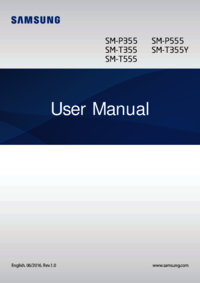





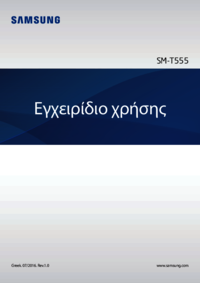







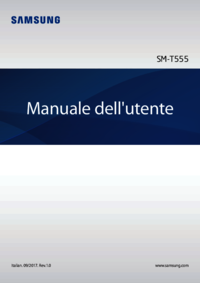










 (195 pages)
(195 pages)
 (133 pages)
(133 pages) (102 pages)
(102 pages) (99 pages)
(99 pages) (72 pages)
(72 pages) (169 pages)
(169 pages) (270 pages)
(270 pages) (101 pages)
(101 pages) (60 pages)
(60 pages)







Comments to this Manuals